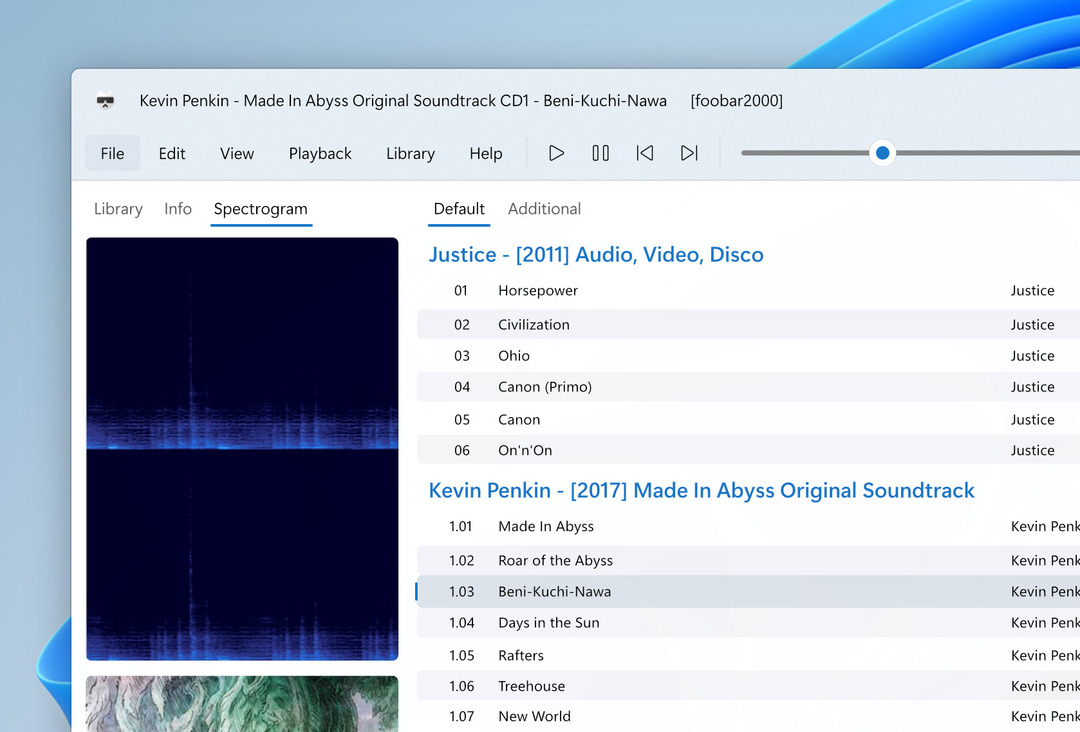- 새 OS 버전으로 업그레이드하기 전에 점점 더 많은 사용자가 Windows 11에서 위젯을 비활성화하는 방법을 찾고 있습니다.
- 기능 화면에서 많은 공간을 차지하고 일부 사람들에게는 매우 실망 스러울 수 있습니다.
- 가장 중요한 것을보기 위해 위젯을 정렬하고 개인화하는 방법이 있지만 크기를 조정할 수 없습니다.
- 이 기사에서는 다음을 사용하여 Windows 11에서 위젯을 두 단계로 제거하는 방법을 알아 봅니다. 작업 표시 줄. 그리고 그것이 유일한 선택이 아닙니다.
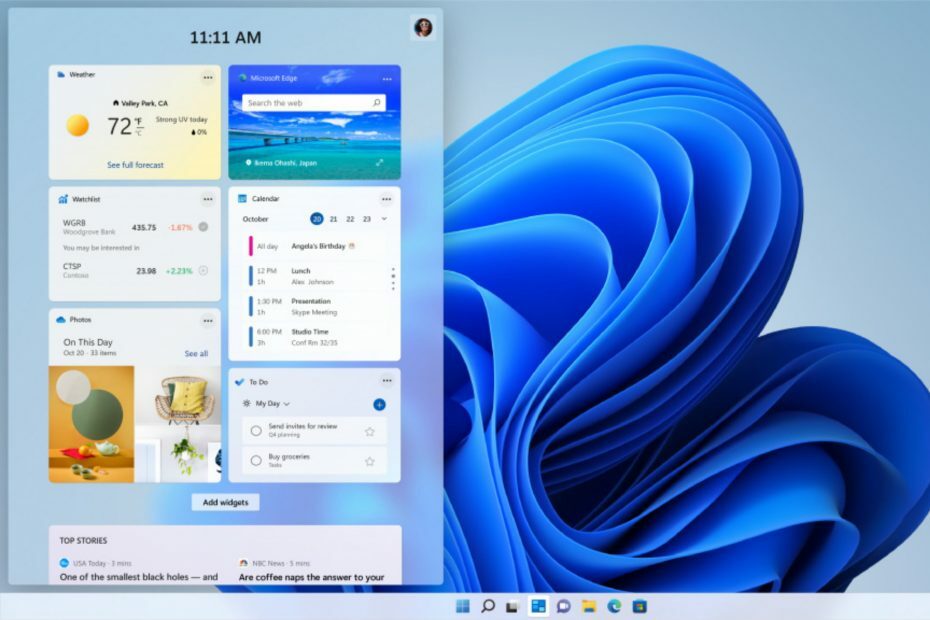
새로운 것에 대한 많은 흥분이 있습니다 윈도우 11. 상당수의 사용자가 새 OS 버전으로 전환을 생각하지만 질문이없는 것은 아닙니다.
대부분의 분들이 이미 공식 Windows 11 프레젠테이션에서 보셨 듯이 새로운 기능은 멋지고 디자인은 더 멋지지만 위젯에 관해서는 이미 많은 사람들이 비활성화하는 방법을 알고 싶어합니다. 그들.
위젯이 화면에서 많은 공간을 차지한다는 사실 외에도, 위젯은 움직일 수없고 크기를 조정할 수 없으며 이는 상당히 성가신 일이 될 수 있습니다.
이 간단한 가이드를 따라 Windows 11로 이동할 때 위젯을 제거하고 깨끗한 바탕 화면을 즐기는 방법을 알아보십시오.
Windows 11에서 위젯을 비활성화하려면 어떻게합니까?
1. 작업 표시 줄 설정 사용
- 작업 표시 줄을 마우스 오른쪽 버튼으로 클릭하여 작업 표시 줄 설정.
- 쇼에서 위젯 버튼, 토글을 돌려 떨어져서 제거하려면 위젯 단추.
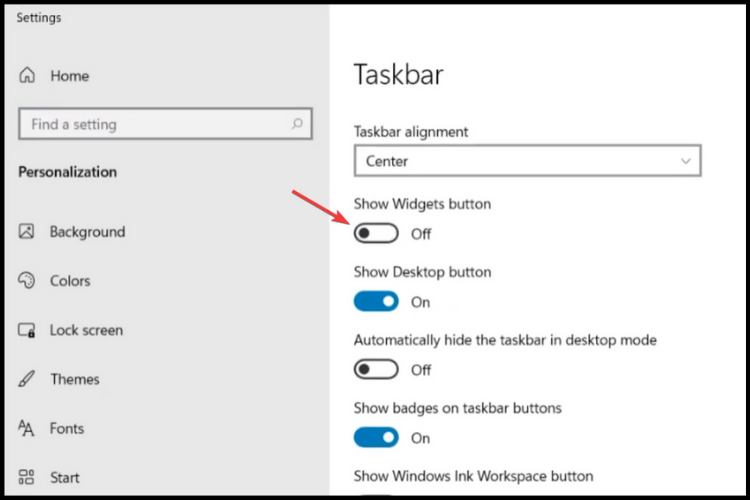
2. Windows 설정에서 직접 변경
- 프레스 Windows + I 열쇠 열기 위해 설정.
- 고르다 개인화.
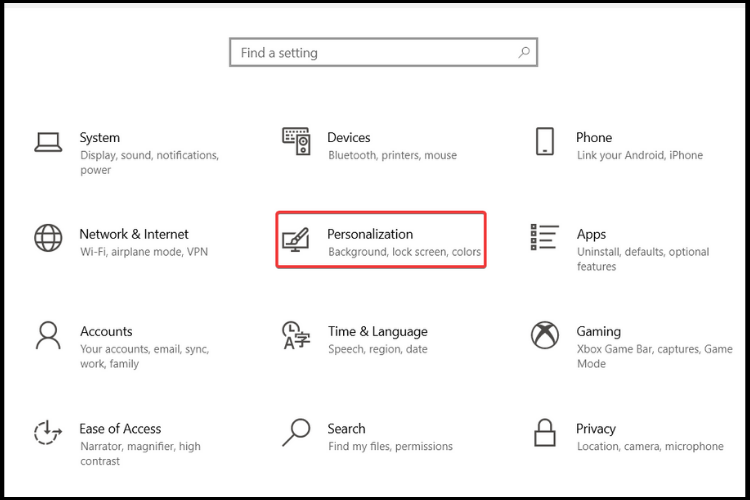
- 클릭 작업 표시 줄.
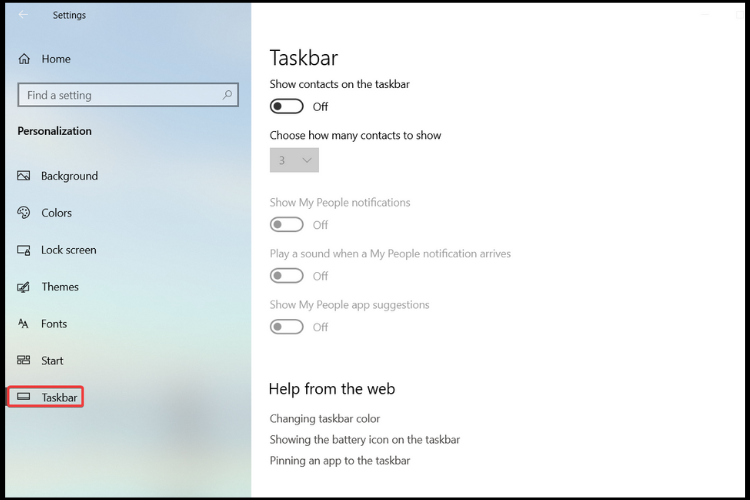
- 회전 떨어져서 이전 솔루션에서와 같이 위젯 표시 단추.
3. 작업 표시 줄 컨텍스트 메뉴 사용
- 로 이동 작업 표시 줄 마우스 오른쪽 버튼으로 위젯 단추.
- 클릭 작업 표시 줄에서 고정 해제.
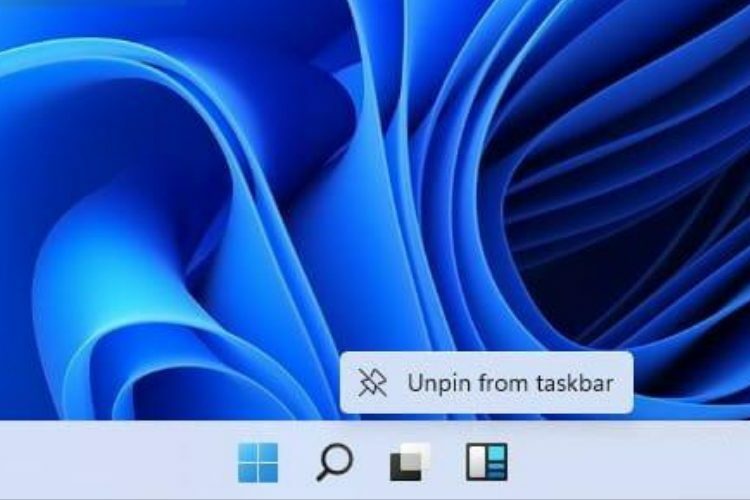
- 이것은 비활성화 위젯 버튼.
쉽죠? Google 가이드를 따르는 한 데스크톱을 맞춤 설정할 때 좌절 할 필요가 없습니다.
그래도 새 디자인이 마음에 들지 않는 경우이 가이드를 통해 Windows 11을 Windows 10처럼 보이게 만들기.
질문이나 제안이 있으시면 아래 댓글 섹션을 사용하여 의견을 알려주십시오.